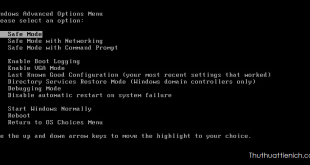Thủ thuật cực hay dành cho windows 7 tổng hợp. Chia sẻ những thủ thuật hay ho có thể bạn chưa biết dành cho windows 7.
Thủ thuật windows 7 hay
Những phím tắt thông dụng trong win 7
Xem chi tiết ở đây: phím tắt thông dụng trong win 7
Thêm Shutdown , Restart vào menu chuột phải
Xem hướng dẫn chi tiết ở đây: Thêm Shutdown , Restart vào menu chuột phải trong Windows 7
Tạo giao diện Metro giống win 8 cho win 7
Xem hướng dẫn chi tiết ở đây: Tạo giao diện Metro giống win 8 cho win 7
Tăng tốc máy tính cho windows 7
Xem hướng dẫn chi tiết ở đây: Tăng tốc máy tính cho windows 7
Và ở đây
Chơi game full màn hình với win 7
Xem chi tiết ở đây: Hướng dẫn chơi game full màn hình với win 7
Hẹn giờ tắt máy tính laptop Win 7
Xem chi tiết ở đây: Hẹn giờ tắt máy tính laptop Win 7
Khóa cổng USB trên windows 7
Xem chi tiết ở đây: Khóa cổng USB trên windows 7
Sửa lỗi màn hình đen trên windows 7
Xem chi tiết: Hướng dẫn sửa lỗi màn hình đen trên windows 7
Cách mở bàn phím ảo trên Win 7
Xem chi tiết: Cách mở bàn phím ảo trên Win 7
Cách vào Safe Mode trên windows 7
Xem chi tiết: Cách vào Safe Mode trên windows 7
Nhấn tổ hợp phím Windows + R, gõ lệnh gpedit.msc vào khung Open xong nhấn Enter. Trong cửa sổ Local Group Policy Editor, phần bên trái bạn vào User Configuration –> Administrative Templates –> Control Panel –> Personalization.
Ở cửa sổ bên phải, tìm và nhấp đúp chuột vào mục Prevent changing theme option. Chọn Enabled
Đầu tiên bạn mở Notepad và soạn văn bản có nội dung như sau:
Dim speaks, speech
speaks="Hi everybody, welcome to my computer"
Set speech=CreateObject("sapi.spvoice")
speech.Speak speaks
Thay đổi nội dung trong 2 dấu “” ở dòng thứ hai theo ý của bạn ( bằng Tiếng Anh nhé ) xong lưu lại với định dạng .vbs . Ví dụ read.vbs
Sau đó bạn copy file này vào thư mục C:\Users\Username\AppData\Roaming\Microsoft\Wi ndows\Start Menu\Programs\Startup\
Bây giờ bạn log off lại máy tính và xem kết quả nhé.
Ghi file ISO với chức năng có sẵn trong Windows 7
Máy tính sử dụng Windows 7 có chức năng burning ISO image mà không cần sử dụng phần mềm bên thứ 3 nào. Chỉ cần nhấp đôi chuột vào file ISO sẽ hiện ra cửa sổ của chương trình Burn Disk Image application.
Trong cửa sổ Burn Disk Image application, bạn chọn ổ đĩa ghi xong nhấn Burn để tiến hành ghi đĩa, đánh dấu chọn vào mục Verify Disc after burning.
 Thuthuattienich.com
Thuthuattienich.com